
¿Sabías que puedes ver un vídeo o una película con un amigo sin molestar a los demás en casa o en un vuelo? No tendrás que usar llaves de extensión torpes con tu Mac, ya que te permite usar dos pares de auriculares Bluetooth juntos. A continuación se explica cómo conectar y utilizar dos auriculares o audífonos Bluetooth con su Mac simultáneamente.
Comparta audio de Mac con dos auriculares o audífonos Bluetooth
Es fácil conectar auriculares con cable y bluetooth con una Mac. Sin embargo, lograr que la Mac emita audio simultáneamente es un poco complicado. Sin embargo, puedes conectar dos dispositivos de audio Bluetooth a tu Mac al mismo tiempo usando la aplicación Audio MIDI incorporada. He aquí cómo hacerlo:
1. Empareje los dos auriculares o audífonos Bluetooth con su Mac. Para hacer esto, abra Centro de control > Bluetooth > Configuración de Bluetooth y empareje los dispositivos individualmente.
Cuando utilice AirPods o cualquier otro auricular verdaderamente inalámbrico, asegúrese de que estén emparejados y fuera del estuche.
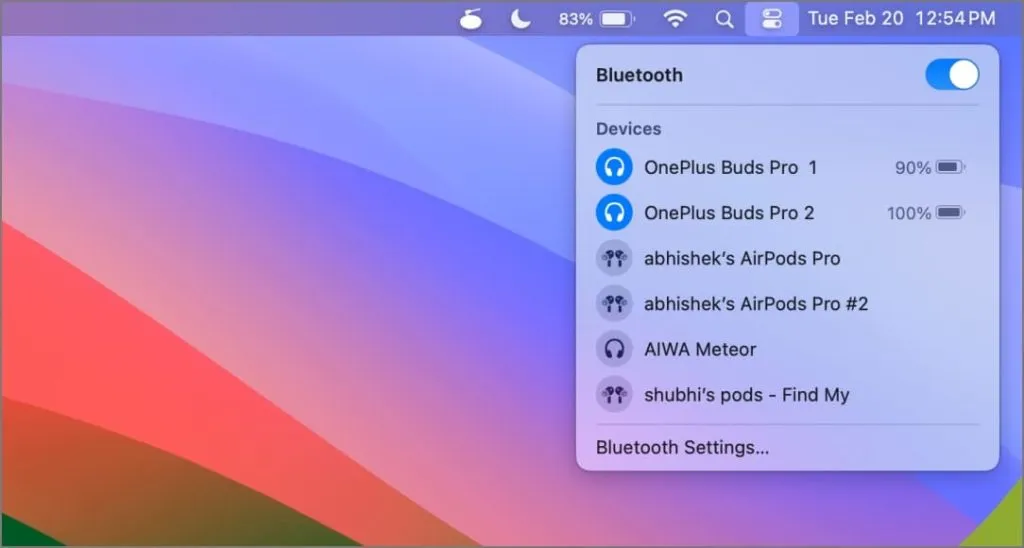
2. Inicie la aplicación Configuración de Audio MIDI en su Mac. Puedes encontrarlo en Finder > Aplicaciones > Utilidades .
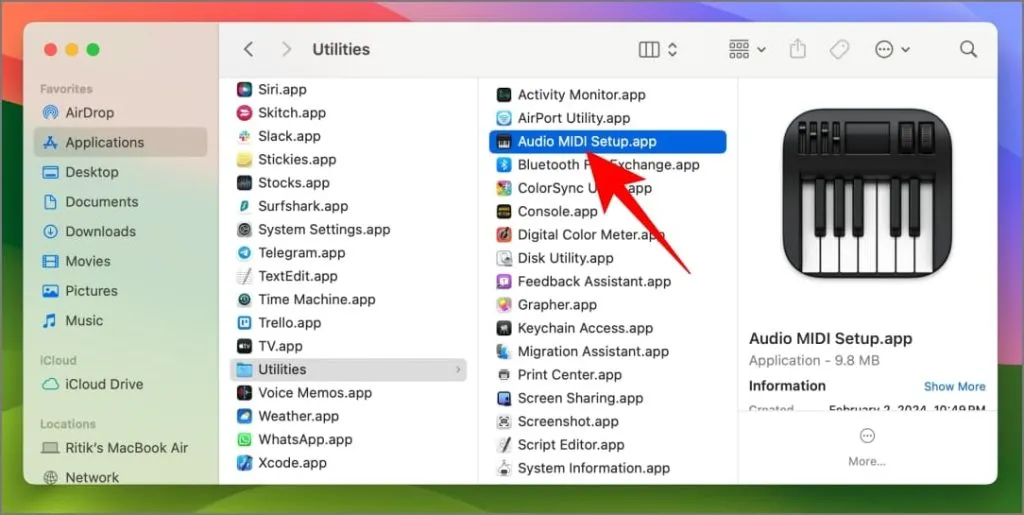
Alternativamente, puede usar la búsqueda de Spotlight (Comando + Espacio), escribir «MIDI» y seleccionar Configuración de Audio MIDI .
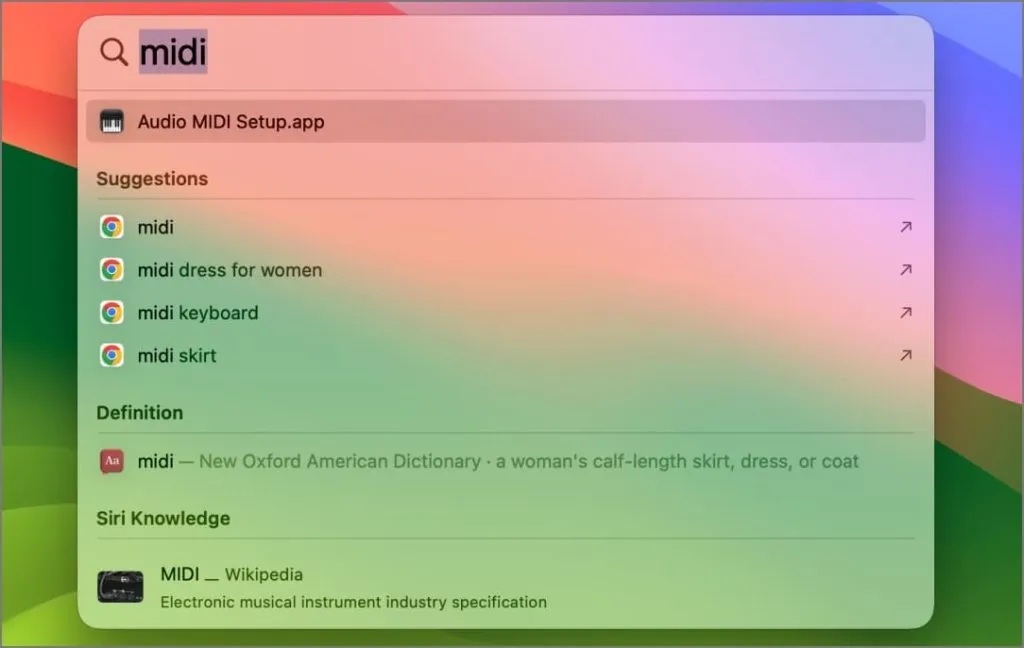
3. Toque el botón Más (+) en la parte inferior izquierda y seleccione Crear dispositivo de salida múltiple .
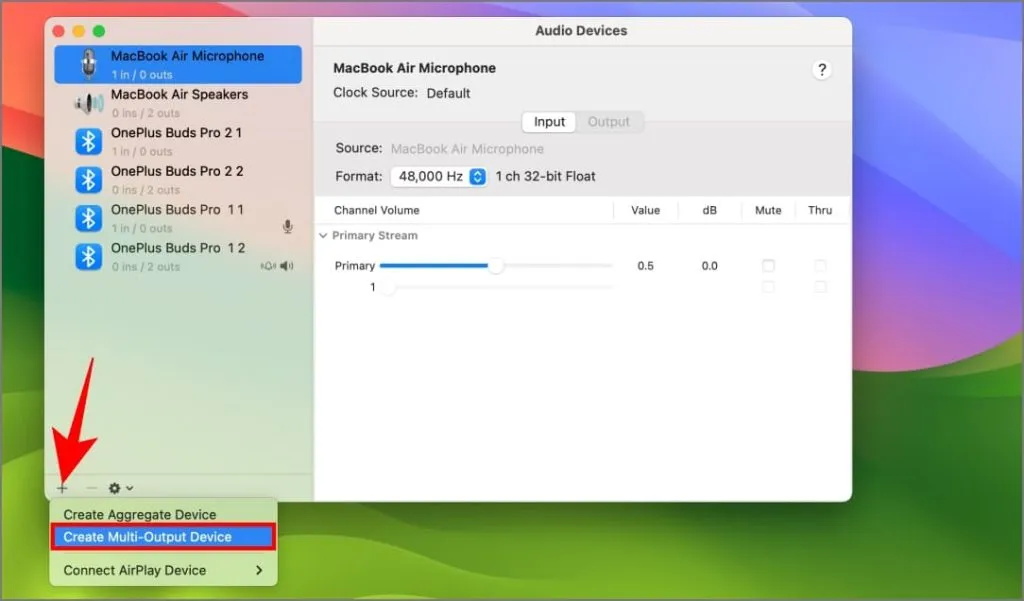
4. Haga clic con el botón derecho o presione Control y haga clic en el dispositivo de salida múltiple recién creado en la barra lateral izquierda. Seleccione Usar este dispositivo para salida de sonido .
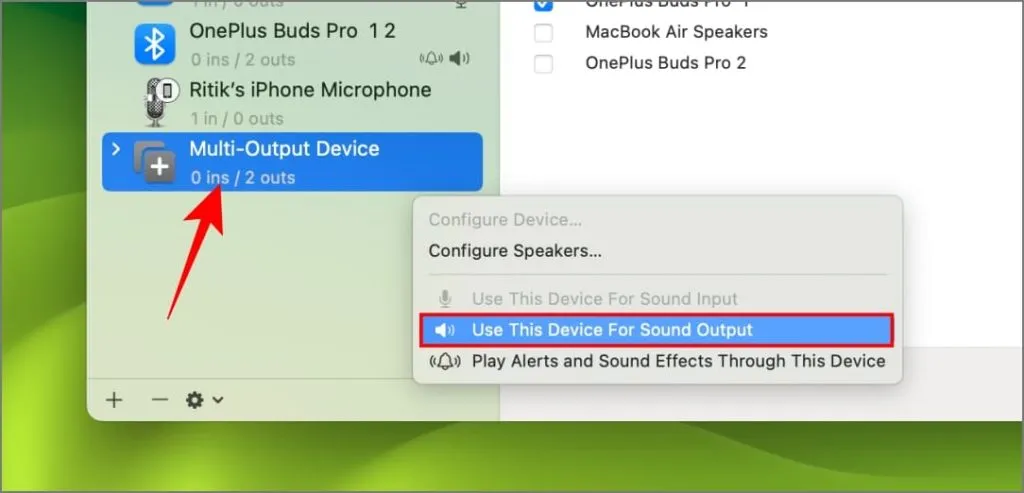
5. De manera similar, seleccione Reproducir alertas y efectos de sonido a través de este dispositivo si lo desea (opcional).
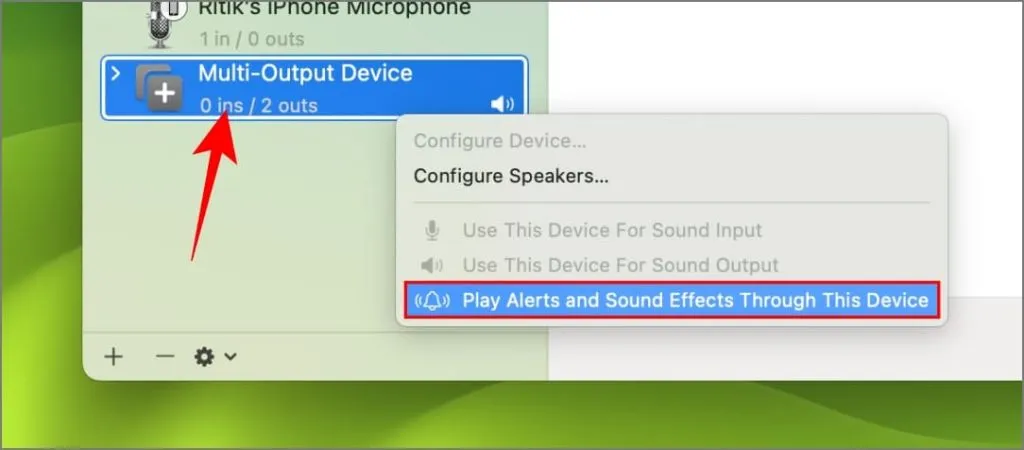
6. En la pestaña Dispositivos de audio , marque las casillas de los auriculares Bluetooth o los auriculares que desee utilizar junto con su Mac.
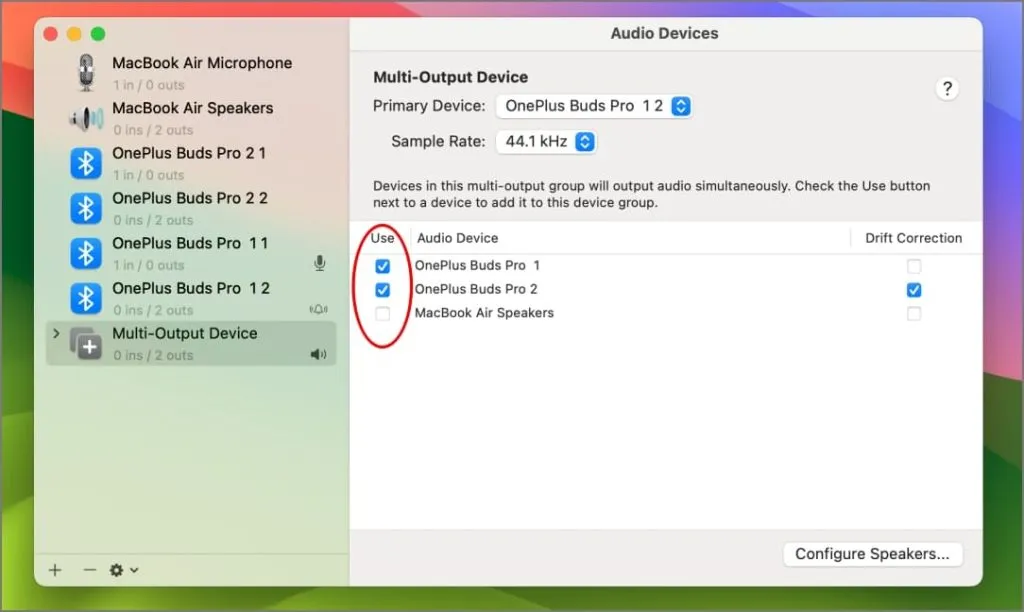
7. Toque el menú desplegable junto a Dispositivo principal y seleccione un dispositivo maestro.
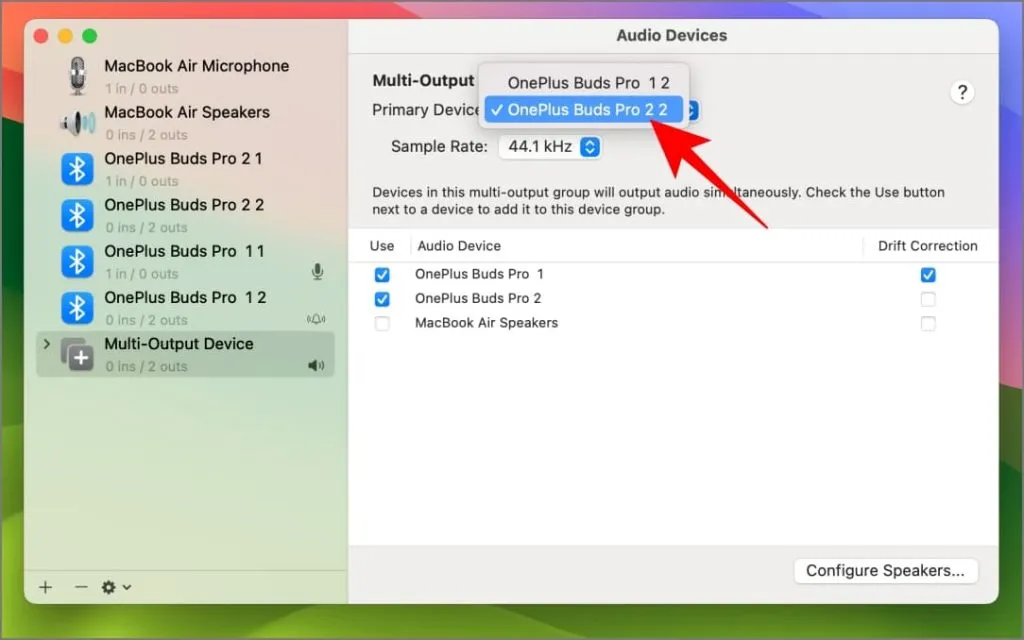
8. Marque Corrección de deriva para el dispositivo secundario (el otro par de auriculares que no seleccionó como principal). Esto evita que el audio se desincronice en los dos auriculares, ya que no están sincronizados mediante hardware.
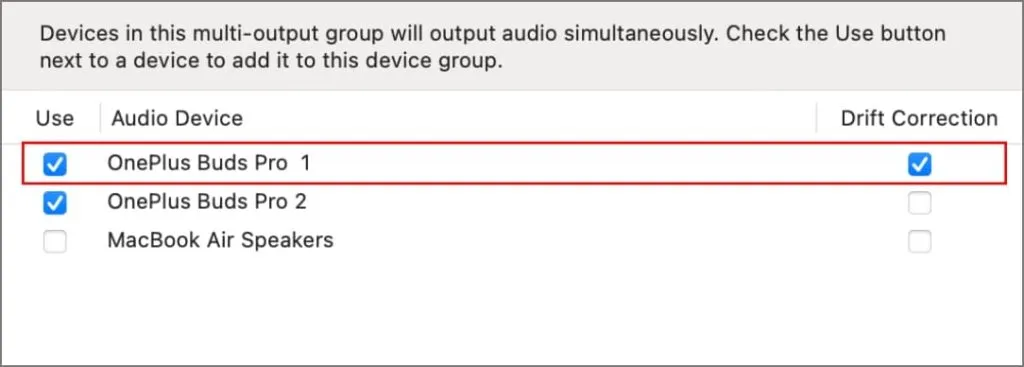
Como todo lo que necesitamos está configurado, ahora puedes salir de la aplicación Audio MIDI.
9. Toque el menú Apple en la parte superior izquierda y seleccione Configuración del sistema o Preferencias del sistema .
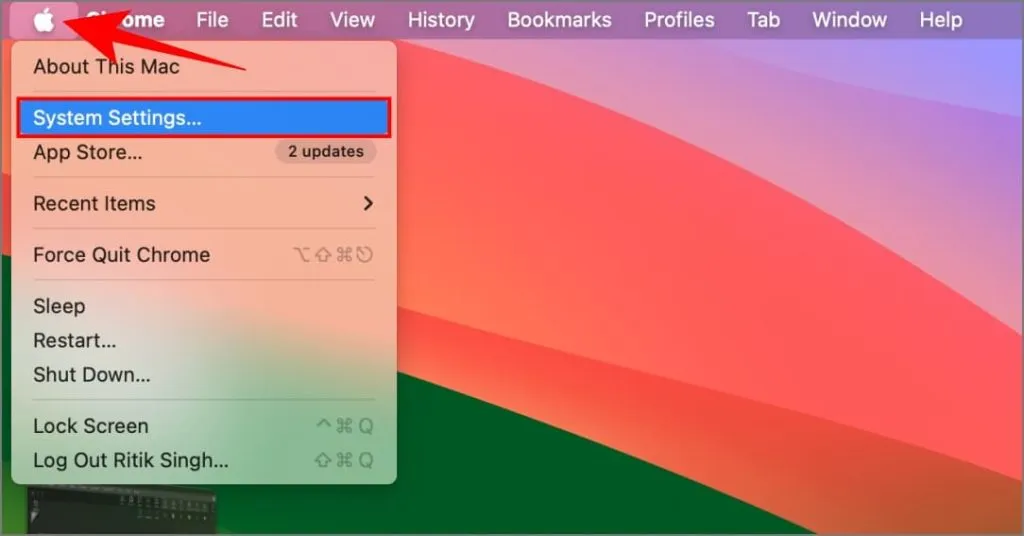
10. Vaya a Sonido . En la pestaña Salida y entrada , seleccione Salida y elija Dispositivo de salida múltiple .
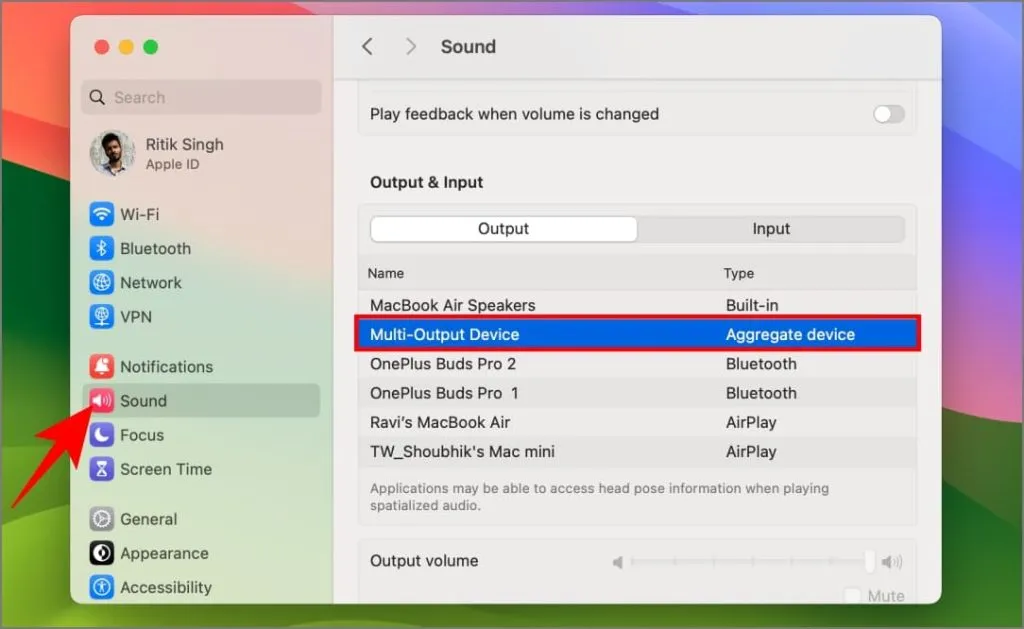
Abre Apple Music o YouTube para ver si funciona. Cuando reproduzca una canción o un video, el audio estará sincronizado a través de ambos pares de auriculares o audífonos Bluetooth.
Ahora puedes disfrutar de tus películas, programas de TV o música favoritos con un amigo o pareja sin compartir tus auriculares ni solicitar los de ellos. Puede amplificar aún más su experiencia auditiva reproduciendo el mismo contenido a través de dos parlantes Bluetooth diferentes (o mezclando parlantes y auriculares) para una experiencia de sonido envolvente en su habitación.
Solución de problemas comunes
Si experimenta retrasos en el audio , problemas de sincronización, un dispositivo suena más alto que el otro u otros problemas de reproducción, pruebe estos pasos:
- Asegúrese de que ambos dispositivos tengan la misma frecuencia de muestreo y que la corrección de deriva esté habilitada.
- Si los problemas persisten, cambie los dispositivos primario y secundario en la aplicación MIDI.
Cambiar el volumen en la configuración de salidas múltiples
Los dispositivos con múltiples salidas en Mac pueden presentar una limitación: no puedes ajustar el volumen mientras usas uno. El control deslizante de sonido del Centro de control se vuelve gris y los atajos de teclado para cambios de volumen muestran un icono de volumen cancelado. ¡Pero hay más!
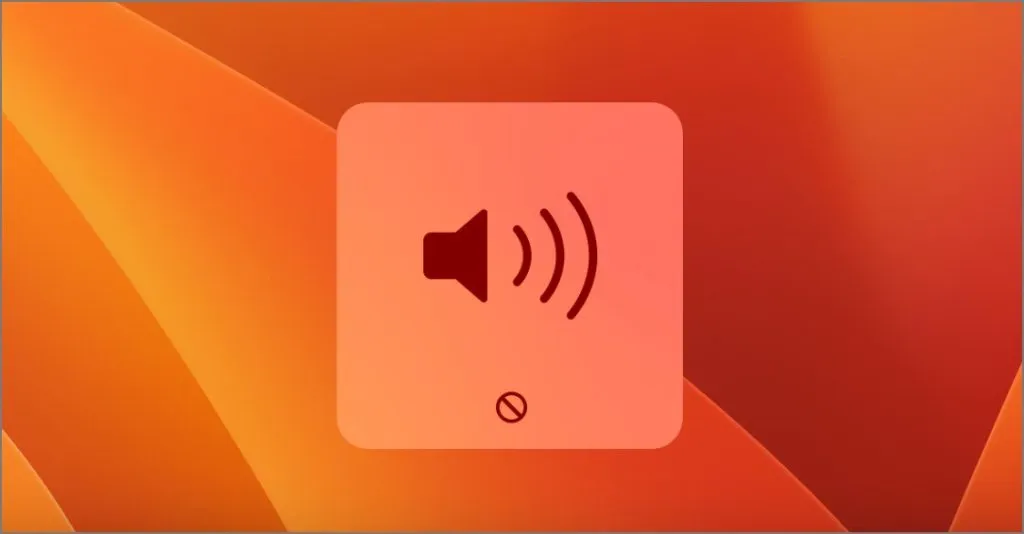
Esta limitación no impide por completo los ajustes de volumen. Puede abrir la aplicación Audio MIDI y seleccionar los auriculares o audífonos que desee (puede haber dos con el mismo nombre; elija el que está etiquetado como «salidas») en la barra lateral izquierda. Luego, ajuste el volumen usando los controles deslizantes en «Transmisión principal».
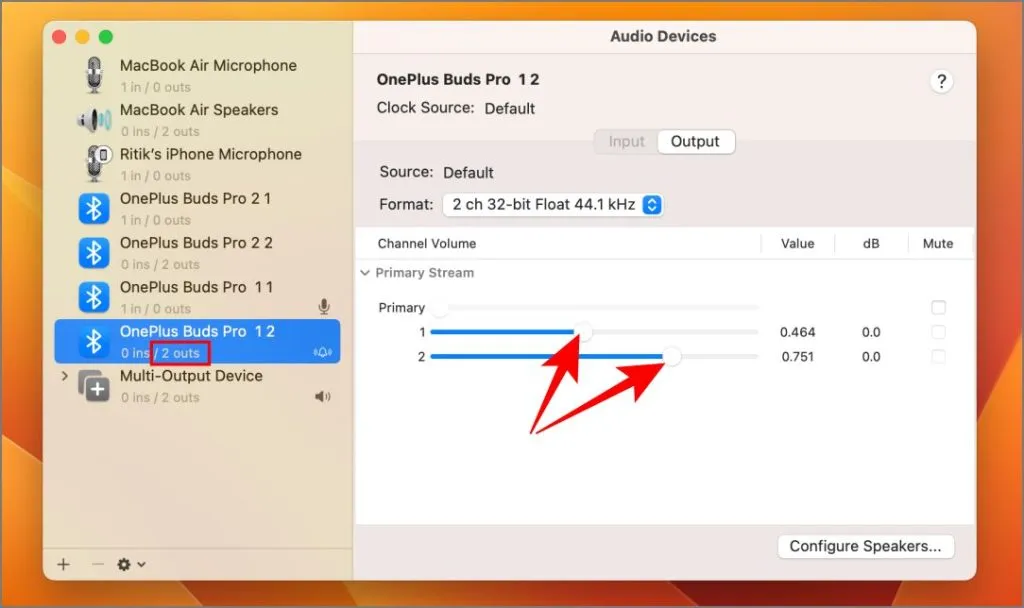
Esto le permite cambiar el volumen de cada par de auriculares o audífonos conectados a su Mac.
Extracción de un dispositivo de salidas múltiples
Para eliminar un dispositivo de salida múltiple, selecciónelo en el lado derecho y toque el botón Eliminar (–) .
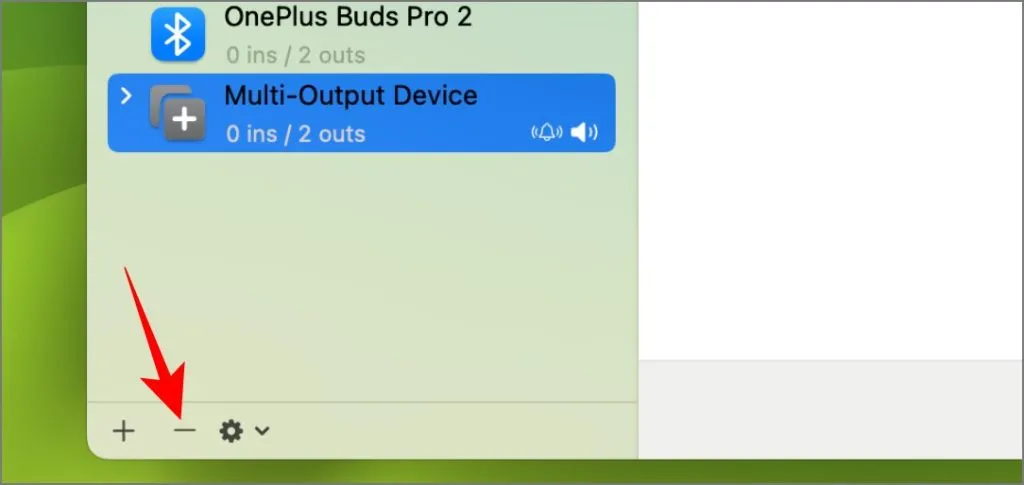
Preguntas frecuentes
¿Puedo usar dos dispositivos de audio Bluetooth con mi Mac?
Sí, puedes usar más de dos dispositivos Bluetooth con tu computadora Mac. Empareje el primero y luego empareje el otro siguiendo las instrucciones proporcionadas por el fabricante.
¿Es posible utilizar auriculares inalámbricos y con cable junto con Mac?
Puede utilizar auriculares inalámbricos y con cable simultáneamente con su Mac. El proceso de conexión es el mismo: simplemente seleccione Salida incorporada para el par cableado al elegir dispositivos en el Paso 6 anterior.
¿La salida de sonido múltiple funciona con dispositivos Bluetooth que no son AirPods?
Puede utilizar auriculares, audífonos o audífonos True Wireless Stereo Bluetooth con su Mac. Simplemente conéctelos desde la configuración de Bluetooth antes de comenzar.

¡Comparta audio, no auriculares!
No más compartir incómodos auriculares ni sacrificar su experiencia auditiva. Con esta configuración sencilla, usted y un amigo pueden disfrutar de películas, música o podcasts con calidad de audio total, ya sea que estén abarrotados en un vuelo o tratando de ser conscientes de los demás en un espacio compartido.




Deja una respuesta